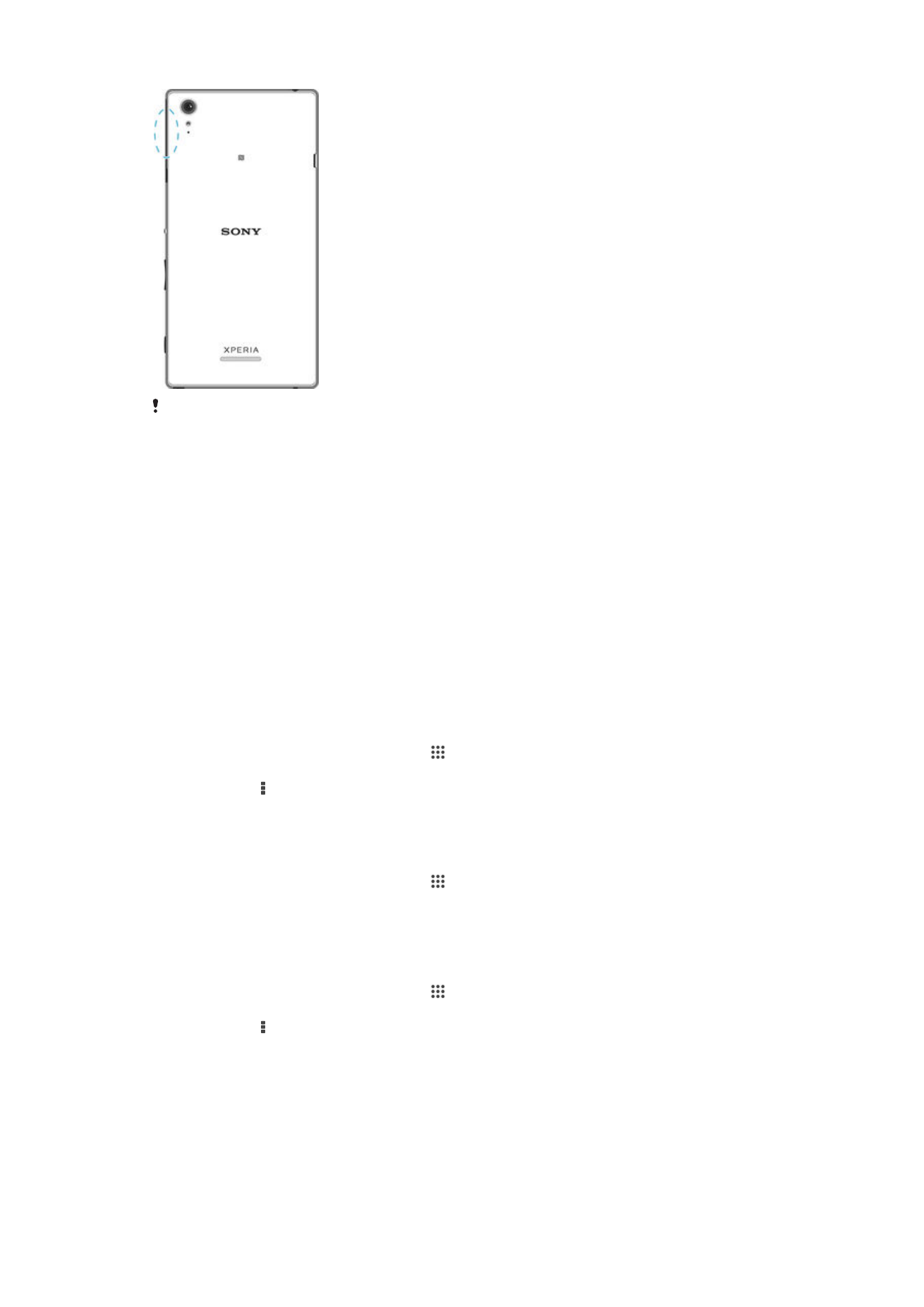
Freigeben Ihrer mobilen Datenverbindung
Sie können die mobile Datenverbindung Ihres Geräts für einen einzelnen Computer über
ein USB-Kabel freigeben. Dieses Vorgehen wird USB-Anbindung genannt. Sie können
31
Dies ist eine Internetversion dieser Publikation. © Druckausgabe nur für den privaten Gebrauch.
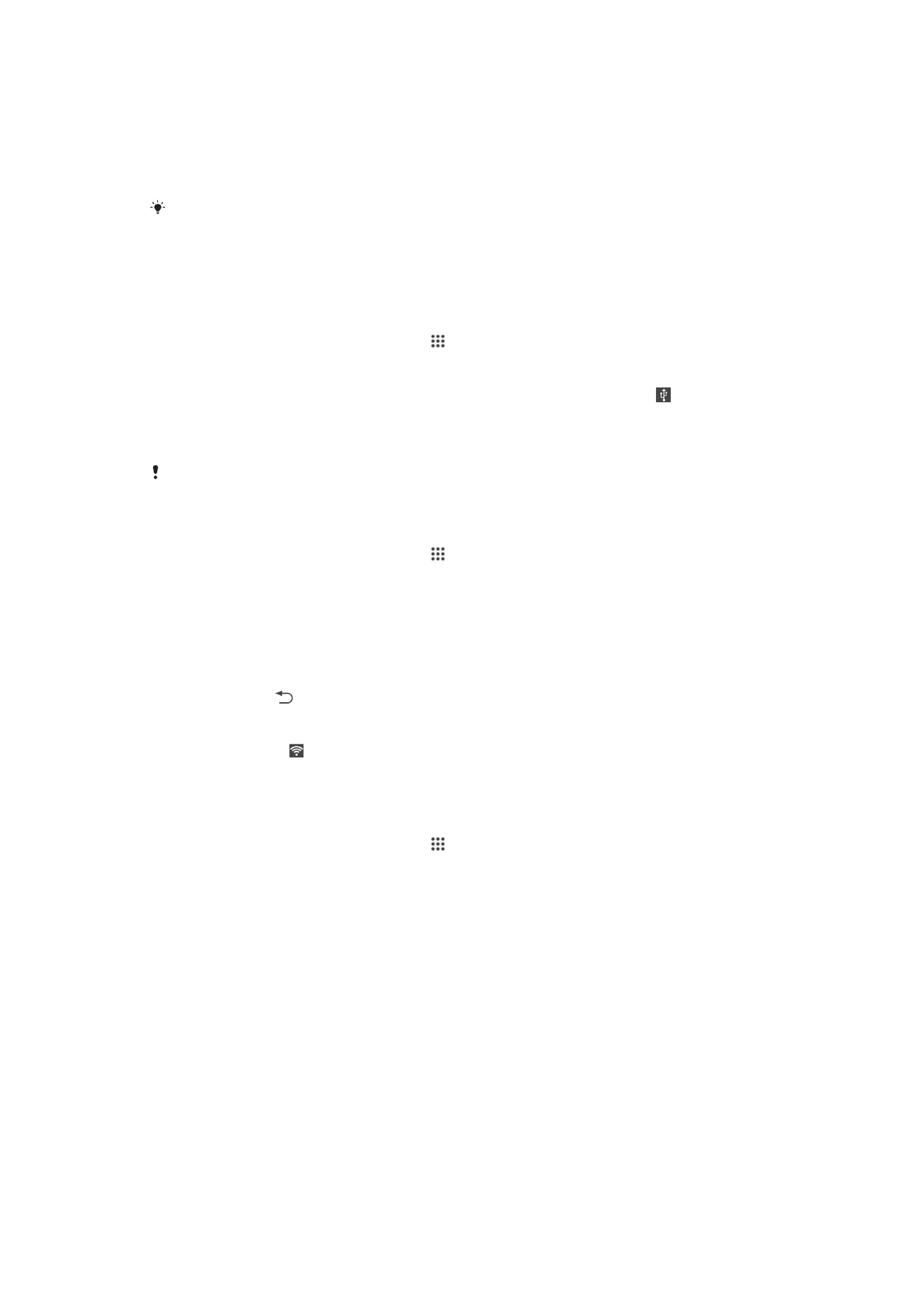
die Datenverbindung Ihres Geräts auch für bis zu acht andere Geräte gleichzeitig
freigeben, indem Sie Ihr Gerät zu einem mobilenWi-Fi®-Hotspot machen. Wenn die
mobile Datenverbindung Ihres Geräts freigegeben wurde, können Geräte, an die die
Daten weitergegeben werden, die Datenverbindung Ihres Geräts beispielsweise zum
Surfen im Internet, zum Herunterladen von Anwendungen oder zum Senden und
Empfangen von E-Mails verwenden.
Sie müssen den Computer ggf. vorbereiten, um per USB-Kabel eine Netzwerkverbindung
herstellen zu können. Unter www.android.com/tether finden Sie aktuelle Informationen.
So geben Sie die Datenverbindung über ein USB-Kabel frei:
1
Deaktivieren Sie alle USB-Kabelverbindungen des Geräts.
2
Stellen Sie mithilfe des im Lieferumfang enthaltenen USB-Kabels eine Verbindung
zwischen Gerät und Computer her.
3
Tippen Sie auf der Startbildschirm auf .
4
Tippen Sie auf
Einstellungen > Mehr... > Anbind. & tragb. Hotspot.
5
Markieren Sie das Kontrollkästchen
USB-Anbindung und tippen Sie auf OK, wenn
dies angezeigt wird. Sobald Sie verbunden sind, wird in der Statusleiste
angezeigt.
6
Um die Freigabe der Datenverbindung zu stoppen, heben Sie die Markierung beim
Kontrollkästchen
USB-Anbindung auf oder ziehen Sie das USB-Kabel ab.
Es ist nicht möglich, die Datenverbindung und SD-Karte des Geräts gleichzeitig über ein USB-
Kabel freizugeben.
So verwenden Sie Ihr Gerät als mobilen Wi-Fi®-Hotspot:
1
Tippen Sie auf der Startbildschirm auf .
2
Tippen Sie auf
Einstellungen > Mehr... > Anbind. & tragb. Hotspot.
3
Tippen Sie auf
Einstell. für mobilen WLAN-Hotspot > Wi-Fi-Hotspot
konfigurieren.
4
Geben Sie die
Netzwerk-SSID-Informationen ein.
5
Tippen Sie auf das Feld
Sicherheit, um einen Sicherheitstyp zu wählen. Geben Sie
ein Kennwort ein, wenn dies erforderlich ist.
6
Tippen Sie auf
Speichern.
7
Tippen Sie auf und aktivieren Sie das
Mobiler WLAN-Hotspot-
Kontrollkästchen.
8
Tippen Sie zur Bestätigung auf
OK, wenn Sie dazu aufgefordert werden. In der
Statusleiste wird angezeigt, sobald der mobile Wi-Fi®-Hotspot aktiv ist.
9
Um die Freigabe Ihrer Datenverbindung über Wi-Fi® zu stoppen, heben Sie die
Markierung beim Kontrollkästchen
Mobiler WLAN-Hotspot auf.
So benennen Sie den mobilen Hotspot um bzw. sichern diesen:
1
Tippen Sie auf der Startbildschirm auf .
2
Tippen Sie auf
Einstellungen > Mehr... > Anbind. & tragb. Hotspot.
3
Tippen Sie auf
Einstell. für mobilen WLAN-Hotspot > Wi-Fi-Hotspot
konfigurieren.
4
Geben Sie die
Netzwerk-SSID für das Netzwerk ein.
5
Tippen Sie auf das Feld
Sicherheit, um einen Sicherheitstyp zu wählen.
6
Geben Sie ein Kennwort ein, wenn dies erforderlich ist.
7
Tippen Sie auf
Speichern.